Thông tin liên hệ
- 036.686.3943
- admin@nguoicodonvn2008.info

Khi bạn soạn thảo văn bản Word gặp phải trường hợp tự động xóa chữ, tự động mất chữ khi nhập nội dung trong Word. Có rất nhiều nguyên nhân dẫn tới lỗi tự động xóa chữ trong Word, có thể do kẹt bàn phím hay từ người cộng tác làm việc,... Dưới là tổng hợp các nguyên nhân và cách sửa lỗi tự động xóa chữ trong Word.
Khi bạn chia sẻ tài liệu Word với người khác thì họ cũng có quyền chỉnh sửa tài liệu, nếu bạn đã thiết lập chế độ cho phép chỉnh sửa. Vì thế bạn nên kiểm tra xem có ai đang cùng tham gia chỉnh sửa tài liệu Word với mình hay không.
Nếu 1 trong 2 phím Backspace hoặc Delete bị kẹt thì sẽ xảy ra trình trạng tự động xóa chữ trong Word. Vì thế bạn kiểm tra lại 2 phím này xem có bị kẹt hay không.
Tính năng ghi đè trong Word đó là khi phím Insert bị kẹt dẫn tới tình trạng làm mất chữ tự động khi gõ. Bạn hãy kiểm tra lại xem phim Insert có bị kẹt hay không. Tiếp đến thực hiện thao tác vô hiệu hóa tính năng ghi đè Overtype trong Word
Bước 1:
Tại giao diện trong Word bạn nhấn vào mục File rồi chọn tiếp vào Options.
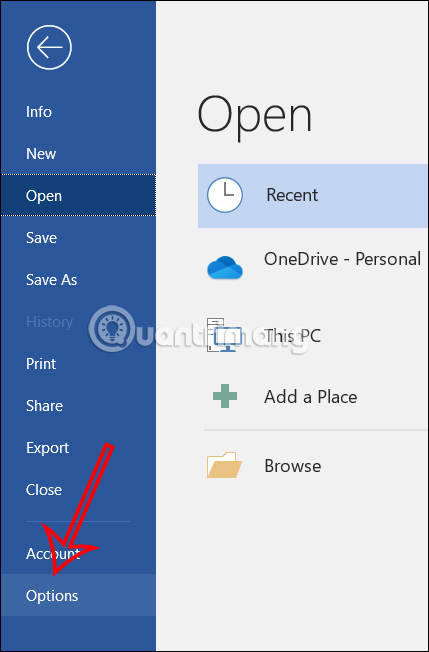
Bước 2:
Hiển thị giao diện mới, bạn nhấn vào mục Advanced ở menu bên trái.
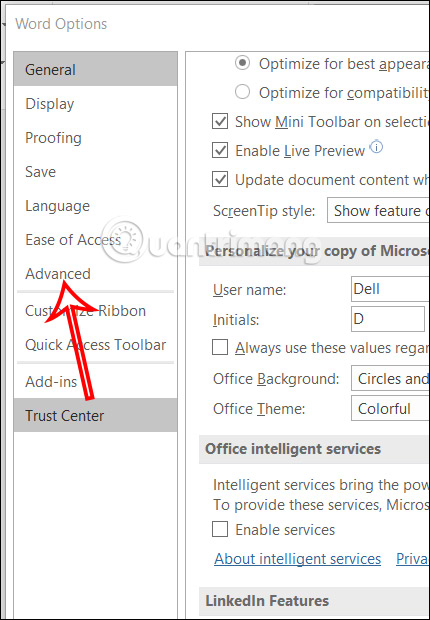
Sau đó nhìn sang nội dung bên cạnh tại nhóm Editing options, bạn bỏ tích tại Use the Insert key to control overtype mode và Use overtype mode là được.
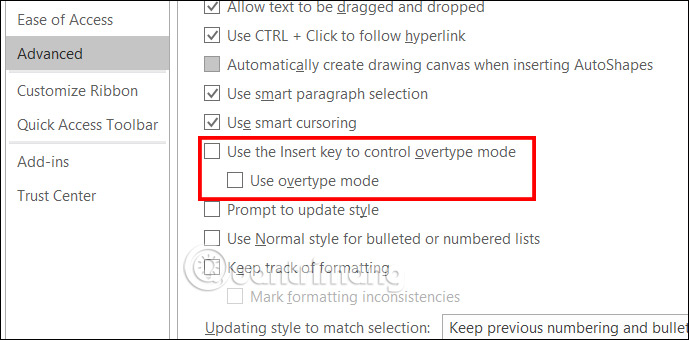
Lỗi xóa chữ tự động trong Word có thể bắt nguồn từ add-ins có vấn đề. Vì vậy bạn nên kiểm tra lại add-ins nào hoạt động có vấn đề rồi gỡ add-ins.
Bước 1:
Tại giao diện trong Word bạn nhấn vào Options rồi nhấn tiếp vào Add-ins để kiểm tra các add-ins đang cài đặt trên Word.
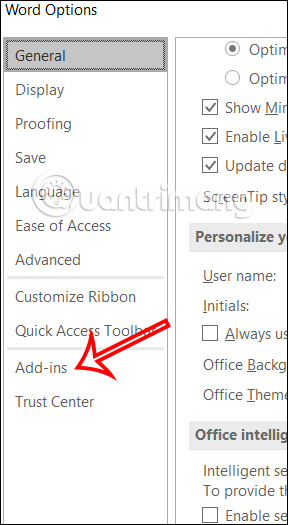
Bước 2:
Hiển thị giao diện tùy chỉnh add-ins. Bạn nhấn vào COM Add-ins rồi nhấn OK để mở danh sách các add-ins cài đặt trong Word. Lúc này bạn chỉ cần tắt add-ins đang lỗi đó là được.
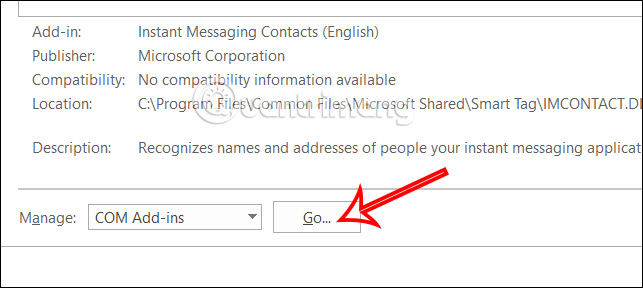
Vấn đề tự động xóa chữ trong Word có thể do định dạng tài liệu gây ra, tuy trường hợp này tương đối hiếm nhưng bạn cũng có thể thực hiện để sửa lỗi.
Tuy nhiên bạn cần lưu ý, khi xóa toàn bộ định dạng tài liệu thì sẽ xóa các cài đặt như căn chỉnh văn bản, kích thước phông chữ, khoảng cách dòng,...
Tại tài liệu Word bạn nhấn vào biểu tượng xóa định dạng như hình dưới đây.
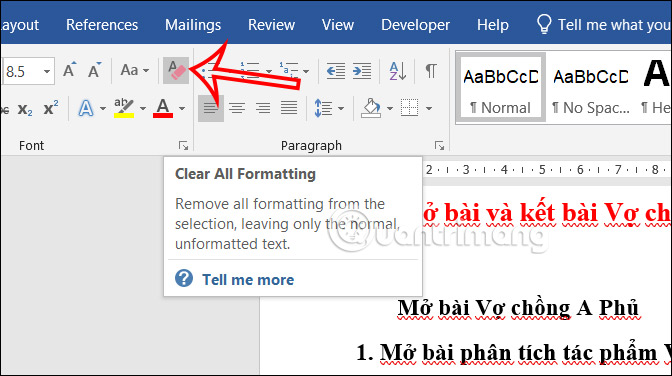
Trong trường hợp không chỉ Word mặc lỗi tự động xóa chữ mà những ứng dụng Office khác cũng xảy ra hiện tượng này thì bạn có thể dùng công cụ sửa lỗi trên Office 365 để tìm kiếm và khắc phục các lỗi hiện có trong các ứng dụng. Bạn tham khảo cách dùng công cụ sửa lỗi trong Office 365 ở bài viết dưới đây.
Khi chúng ta định dạng sai font chữ trong Word và bộ gõ tiếng Việt trên máy tính, cũng gây ra lỗi mất chữ khi chúng ta nhập nội dung.
Nếu bạn định dạng trong Word khác với bảng mã trong bộ tiếng Việt cũng gây ra lỗi này. Chẳng hạn, khi người dùng để font chữ trong Word là Time News Roman, nhưng lại chỉnh bảng mã ở chế độ VNI với kiểu gõ Telex chắc chắn sẽ xảy ra lỗi. Các chữ sẽ bị mất hoặc sai dấu, gõ chữ có dấu bị mất hoặc hiện ra những ký tự lạ.
Bước 1:
Trước hết, bạn cần cài đặt công cụ gõ tiếng Việt phiên bản mới nhất.
Bước 2:
Tiếp đến, chúng ta sẽ điều chỉnh lại Bảng mã lẫn kiểu gõ phù hợp với font chữ trong Word.
Với Bảng mã trong các công cụ gõ tiếng Việt gồm:
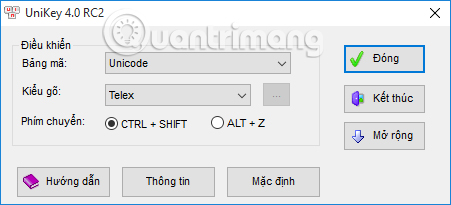
Do 3 bảng mã khác nhau trên bộ gõ tiếng Việt nên chúng ta cũng cần chọn lựa bộ gõ trong Word phù hợp với Bảng mã.
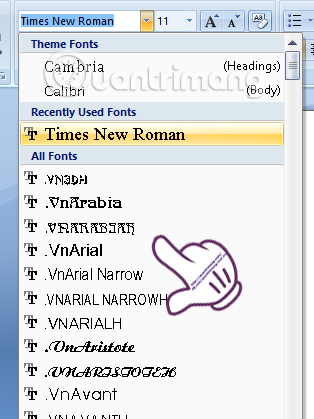
Nhìn chung để hạn chế những lỗi soạn thảo nội dung Word, bạn nên sử dụng bảng mã Unicode, kiểu gõ Telex và font chữ nhập nội dung bản Word Times New Roman. Nếu gặp những lỗi nhập chữ trên Word, bạn hãy điều chỉnh lại Bảng mã, kiểu gõ trên cả bộ gõ tiếng Việt lẫn trên Microsoft Word để khắc phục lỗi.
Nguồn tin: Quantrimang.com
Ý kiến bạn đọc
Những tin mới hơn
Những tin cũ hơn
 7 ứng dụng miễn phí khiến mọi người thích sử dụng Windows trở lại
7 ứng dụng miễn phí khiến mọi người thích sử dụng Windows trở lại
 7 ứng dụng miễn phí khiến mọi người thích sử dụng Windows trở lại
7 ứng dụng miễn phí khiến mọi người thích sử dụng Windows trở lại
 4 tiện ích mở rộng mã nguồn mở nên cài trên mọi trình duyệt
4 tiện ích mở rộng mã nguồn mở nên cài trên mọi trình duyệt
 Cách tạo chữ ký trong Outlook để email của bạn trông chuyên nghiệp hơn
Cách tạo chữ ký trong Outlook để email của bạn trông chuyên nghiệp hơn
 Các kiểu dữ liệu trong SQL Server
Các kiểu dữ liệu trong SQL Server
 Hàm COUNT trong SQL Server
Hàm COUNT trong SQL Server
 Hàm SUBTOTAL: Công thức và cách sử dụng hàm SUBTOTAL trong Excel
Hàm SUBTOTAL: Công thức và cách sử dụng hàm SUBTOTAL trong Excel
 Hướng dẫn 5 cách xóa tài khoản User trên Windows 10
Hướng dẫn 5 cách xóa tài khoản User trên Windows 10
 Vì sao Winux là bản phân phối "thân thiện với Windows" bạn nên tránh xa?
Vì sao Winux là bản phân phối "thân thiện với Windows" bạn nên tránh xa?
 Cách bật dịch video trong Microsoft Edge
Cách bật dịch video trong Microsoft Edge
 99+ bài thơ chia tay tuổi học trò hay và xúc động
99+ bài thơ chia tay tuổi học trò hay và xúc động
 Cách bật ứng dụng web trang web (PWA) trong Firefox
Cách bật ứng dụng web trang web (PWA) trong Firefox
 Cách xây dựng DNS cục bộ để ngăn chặn sự theo dõi từ ISP
Cách xây dựng DNS cục bộ để ngăn chặn sự theo dõi từ ISP
 Hãy lắng nghe trái tim
Hãy lắng nghe trái tim
 Cách đưa ứng dụng ra màn hình máy tính Win 11
Cách đưa ứng dụng ra màn hình máy tính Win 11
 Cách cố định ảnh chèn trong Excel
Cách cố định ảnh chèn trong Excel
 Datetime trong Python
Datetime trong Python
 Hướng dẫn bật Hardware Accelerated GPU Scheduling Windows 11
Hướng dẫn bật Hardware Accelerated GPU Scheduling Windows 11
 Hướng dẫn ẩn mục Network trong File Explorer Windows 11
Hướng dẫn ẩn mục Network trong File Explorer Windows 11
